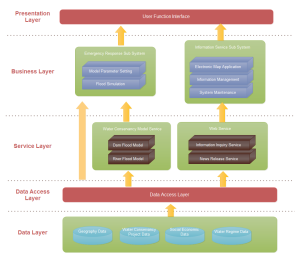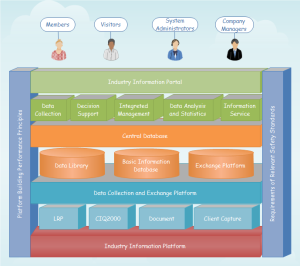Migliori Software per Diagrammi di Architettura
A Cosa Servono i Diagrammi Architetturali?
I diagrammi architetturali aiutano i designer e gli sviluppatori di sistemi a visualizzare il livello e la struttura del proprio sistema o della propria applicazione in modo tale da accertarsi che soddisfino le proprie esigenze. Utilizzando diagrammi architetturali è inoltre possibile descrivere i pattern utilizzati all’interno della struttura generale. Potremmo dire che questo tipo di diagramma costituisca quindi una sorta di modello, una guida da seguire per generare dialogo tra colleghi e colleghe e migliorare la produttività.
Software per Diagrammi Architetturali
Edraw è un Software per Diagrammi Architetturali che offre una soluzione agevole per realizzare questo genere di grafici nell’ambito delle procedure di sviluppo di software o sistemi. Grazie alla presenza di un’ampia gamma di forme tra cui scegliere e un’interfaccia intuitiva, Edraw rende la realizzazione di diagrammi architetturali di sistema, diagrammi architetturali per software, diagrammi architetturali per applicazioni, diagrammi architetturali per siti web, diagrammi UML e molto altro ancora una vera passeggiata. Tra le forme predefinite messe a disposizione da Edraw sono presenti forme 2D, forme 3D, forme evidenziate, forme geometriche, frecce e simboli di uso comune. Bastano pochissimi click per creare diagrammi architetturali organizzati e dall’aspetto professionale, perfetti per qualsiasi evenienza.
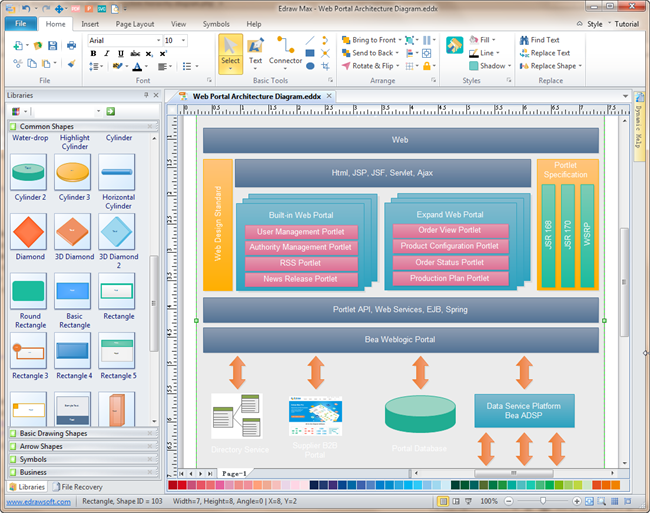
Scaricate la versione di prova del programma per testarne l’efficacia e creare con facilità diagrammi architetturali mozzafiato.
Requisiti di Sistema
Compatibile con Windows 7, 8, 10, XP, Vista e Citrix
Compatibile con Windows a 32 e a 64 bit
Compatibile con Mac OS X 10.2 e versioni successive
Caratteristiche del Software per Diagrammi Architetturali
- Interfaccia intuitiva, semplice da usare; curva di apprendimento assente.
- È sufficiente trascinare le forme sulla pagina per inserirle nel diagramma.
- Basta un click per allineare, distribuire, raggruppare le forme e uniformarne le dimensioni.
- Ricchi modelli già pronti e completamente personalizzabili, per evitare di cominciare da zero.
- Funzionalità di esportazione che comprendono BMP, JPEG, EMF, WMF, PDF, SVG, HTML, Word, PowerPoint e molti altri formati.
- Aggiungere foto o immagini e modificare i campi di testo è semplicissimo.
- Tanti temi dall’aspetto piacevole per modificare i diagrammi con pochissimi click.
Simboli per Diagrammi Architetturali
Un insieme di simboli vettoriali integrati per realizzare diagrammi architetturali. È sufficiente trascinarli all’interno del progetto per completare l’inserimento. Tutti i simboli sono modificabili e condivisibili. A seguire qualche esempio.
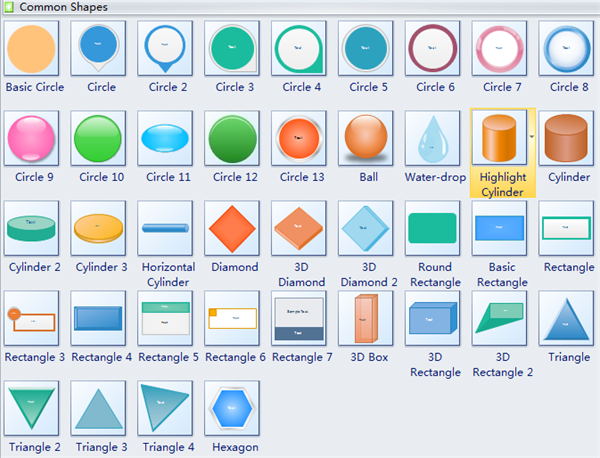
Semplice Guida alla Creazione di un Diagramma Architetturale
Per prima cosa, avviate Edraw, quindi cliccate su Modelli Disponibili, poi su Diagramma Base e cliccate due volte su Disegno Vuoto per accedere alla pagina di disegno.
Librerie Più Usate per i Diagrammi Architetturali:
Forme Base (dalla categoria Generale)
Forme Comuni (dalla categoria Generale)
Frecce (dalla categoria Generale)
Forme Evidenziate (dalla categoria Generale)
Simboli (dalla categoria Mappa Mentale)
Suggerimenti:
- Per aprire una libreria, cliccate sul pulsante Libreria in alto a sinistra e scegliete la categoria desiderata dall’elenco a discesa.
-
Per allineare le forme, selezionate tutte quelle che volete allineare e cliccate sul pulsante Allinea dalla scheda Home. Usate poi il tasto Tab per passare da una forma all’altra.
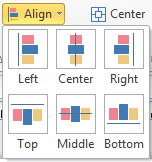
- Per distribuire le forme, selezionate tutte quelle che volete distribuire e cliccate sul pulsante Distribuisci dalla scheda Home. Usate poi il tasto Tab per passare da una forma all’altra.
- Per aggiungere testo a una forma, cliccate due volte sulla forma.
- Per aggiungere un blocco di testo indipendente, cliccate sul pulsante Testo dalla scheda Home, selezionate lo strumento Blocco di Testo e usate il cursore per trascinarlo dove volete.
-
Per riempire una forma, sono disponibili tre modalità diverse:
1. Cliccate sul pulsante Riempi dalla scheda Home.
2. Cliccate sulla Barra Stile Rapido dalla scheda Home.
3. Individuate la barra dei colori in fondo alla schermata (Nota: il colore impostato non modificherà quello del tema). - Per applicare un tema, cliccate sulla scheda Layout di Pagina e accedete alla galleria Tema.
Esempio Architettura di Sistema Portale
A seguire troverete un esempio di diagramma architetturale creato con Edraw. Sono sufficienti pochi minuti per creare un diagramma come questo. Edraw consente di risparmiare tantissimo tempo, massimizzando efficacia e operatività.